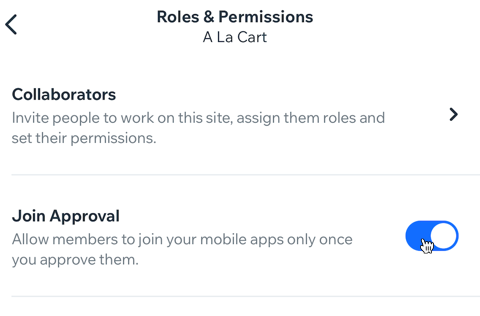Wix モバイルアプリ:独自のモバイルアプリでメンバーの権限をカスタマイズする
12分
この記事内
- メンバーの表示設定を変更する
- ヘッダーのメンバー情報をカスタマイズする
- 特定の画面へのアクセスを制限する
- オペレーティングシステムに基づいてセクションへのアクセスを制限する
- 新規メンバーリクエストを承認または拒否する
特定のメンバーの権限を設定し、ネイティブモバイルアプリ内でメンバーが操作できる内容を制御します。権限を設定すると、アプリに参加しているユーザーや、現在のメンバーのアクティビティを常に把握できるようになります。メンバーに見られたくない情報を非表示にしたり、バッジや販売プランなどの条件に応じて特定の画面へのアクセスを制限したりすることができます。
独自のモバイルアプリに、ブログ、フォーラム、チャットなど、交流に関する機能がある場合は、メンバー同士がチャットをできないようにして、あなたとのみ会話できるよう権限を変更することもできます。
メンバーの表示設定を変更する
アプリ内でメンバーがお互いのアクティビティを表示したり、交流したりすることができるかを選択します。Wix チャットをインストールしている場合は、メンバー同士がチャットできる機能をオフにすることができます。
Wix アプリ
Wix Studio アプリ
- Wix アプリでサイトにアクセスします。
- 下部にある「管理」
 をタップします。
をタップします。 - スクロールダウンして「設定」をタップします。
- 「サイト会員のプライバシー」をタップします。
- 「プロフィールを公開できるサイト会員」下で、メンバーのアクティビティを他のメンバーに表示するかどうかを選択します。これには、サイト会員チャットが含まれます。
- すべてのサイト会員:メンバーのリストと SNS 機能でのアクティビティ(例:ブログ記事への「いいね!」、フォーラムへの投稿など)が、他のすべてのメンバーに表示されます。メンバー同士でチャットをすることもできます。
- なし:メンバーは、他のメンバーのリストやアクティビティを見ることはできません。メンバー同士でチャットはできず、あなたとのみ直接チャットをすることができます。
ヘッダーのメンバー情報をカスタマイズする
「ミニマル」ヘッダーにはメンバーの詳細は表示されませんが、「ディテール」ヘッダーに変更すると、メンバー数とプロフィール画像を表示・非表示にするかを選択することができます。
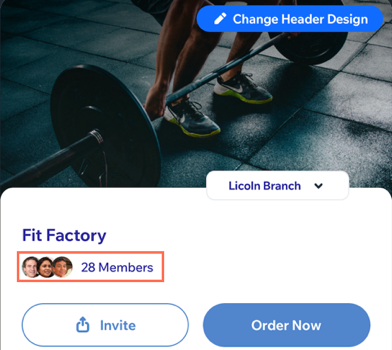
Wix アプリ
Wix Studio アプリ
- Wix アプリでサイトにアクセスします。
- 下部で「管理」
 をタップします。
をタップします。 - 「モバイルアプリ」をタップします。
- (必要な場合)独自のモバイルアプリに切り替えます:
- 上部のメンバーズアプリ名(例:Spaces by Wix など)をタップします。
- 「モバイルアプリビルダー」を選択します。
- 「編集」をタップします。
- 右上の「ヘッダーデザインを変更」をタップします。
- 「ディテール」ヘッダーをタップし、「編集」をタップします。
- 「メンバー情報」までスクロールダウンし、「メンバー数を表示する」トグルをタップして、アプリのメンバーとプロフィール画像を表示します。
- 有効:すべてのメンバーは、現在のメンバーの総数とプロフィール画像アイコンを見ることができます。「メンバープロフィールを表示する」トグルをタップして、プロフィール画像を表示または非表示にします(メンバーにはメンバー数が表示されます)。
- 無効:メンバーはアプリの他のメンバーに関する情報を見ることができません。
特定の画面へのアクセスを制限する
アプリの各画面の権限を変更して、特定のバッジを持っているメンバー、または販売プランを購入したメンバーのみが、その画面のコンテンツにアクセスできるようにすることができます。
始める前に:
各画面に対して詳細な権限を設定したい場合は、独自のモバイルアプリをビジターモードに設定してください。メンバーモードで「すべての訪問者」を選択すると、全員がアクセスできるようになり、詳細な権限のオプションが非表されなくなります。
Wix アプリ
Wix Studio アプリ
- Wix アプリでサイトにアクセスします。
- 下部で「管理」
 をタップします。
をタップします。 - 「モバイルアプリ」をタップします。
- (必要な場合)別のモバイルアプリの編集に切り替えます:
- 上部のモバイルアプリ名をタップします。
- 該当するモバイルアプリをタップします。
ヒント:別のモバイルアプリ(例:Fit by Wix や Spaces by Wix など)を編集する場合で、そのアプリを優先メンバーズアプリとして選択してください。
- 「編集」をタップします。
- 下部の「画面」をタップします。
- 該当する画面横の「その他のアクション」アイコン
 をタップします。
をタップします。 - 「画面のアクセス権を設定」をタップします。
- (ビジターモードのみ)この画面を表示できるユーザーを選択します:
- すべての訪問者:アプリを使用しているすべてのユーザーが、画面を閲覧することができます。「Done(完了)」をタップして、権限をすべての訪問者に設定します。
- サイト会員限定:特定のメンバーにアクセスを制限します。画面にアクセスできるメンバーを選択します:
すべてのメンバー
バッジ付きのメンバー
販売プラン購入済みのサイト会員
オペレーティングシステムに基づいてセクションへのアクセスを制限する
メンバーが使用しているモバイル端末のオペレーティングシステムに応じて、独自のモバイルアプリのセクションを表示または非表示にします。これは、プラットフォームごとに異なるコンテンツを作成したい場合や、iOS を使用しているメンバーにのみ関連するセクションを表示したい場合などに便利です。
Wix アプリ
Wix Studio アプリ
- Wix アプリでサイトにアクセスします。
- 下部で「管理」
 をタップします。
をタップします。 - 「モバイルアプリ」をタップします。
- (必要な場合)独自のモバイルアプリに切り替えます:
- 上部のメンバーズアプリ名(例:Spaces by Wix アプリなど)をタップします。
- 「モバイルアプリビルダー」を選択します。
- 「編集」をタップします。
- 上部の「画面」ドロップダウンをタップし、編集する画面を選択します。
- 表示または非表示にしたいセクション右上の「編集」アイコン
 をタップします。
をタップします。
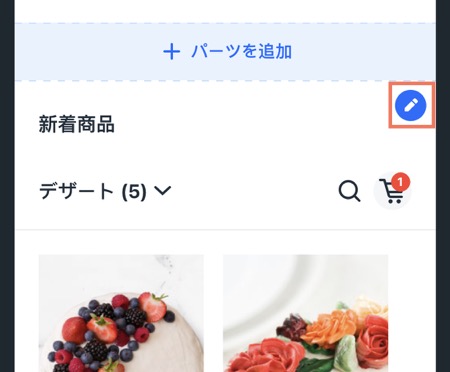
- 「パーツをカスタマイズ」をタップします。
- 一番下までスクロールして「表示設定」をタップします。
- このパーツを表示するデバイスを選択します: Android 、iOS 、またはすべて。
- 「保存する」をタップします。
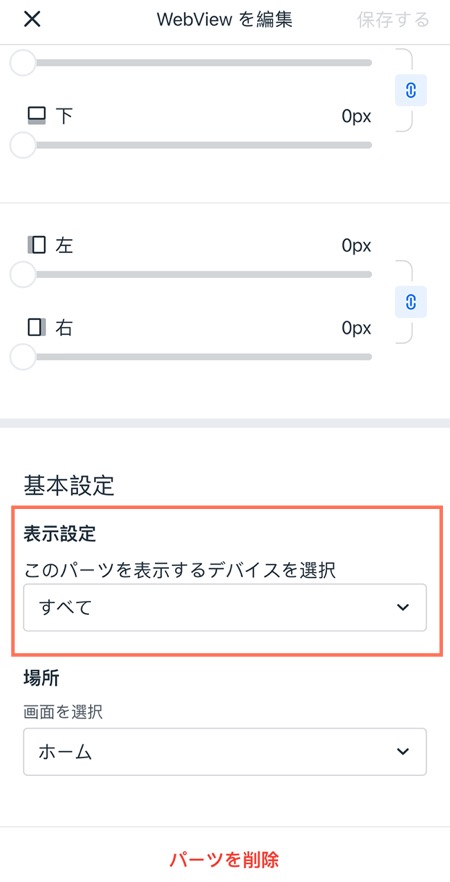
新規メンバーリクエストを承認または拒否する
アプリのメンバーになるようリクエストしてきたユーザーを、承認または拒否するかを選択します。ユーザーがアプリへの参加をリクエストすると、あなたに通知が届きます。「参加を承認」トグルを有効にしている場合は、参加できるようユーザーに招待コードを共有していても、リクエストを承認する必要があります。有効にしている場合、新しいメンバーはリクエストが承認または拒否されるまで「保留中」のステータスとなります。
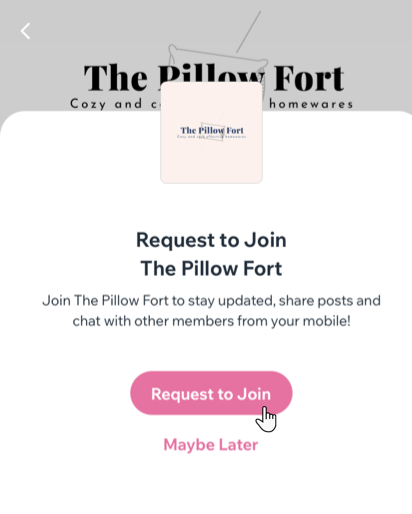
注意:
ログイン画面の表示設定をメンバーモードにしている場合、アプリをダウンロードしたユーザーには、アプリを起動するとすぐにログイン画面が表示され、コンテンツをプレビューすることはできません。メンバーモードとビジターモードに関する詳細はこちら
Wix アプリ
Wix Studio アプリ
- Wix アプリでサイトにアクセスします。
- 下部で「管理」
 をタップします。
をタップします。 - 「設定」をタップして、「モバイルアプリ」をタップします。
- 「参加承認」をタップし、「参加を承認」トグルを有効にします。